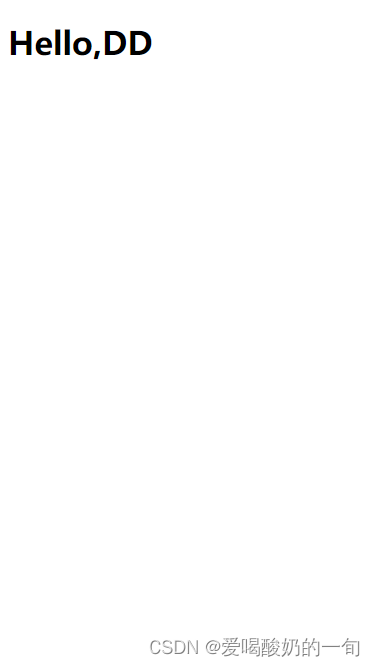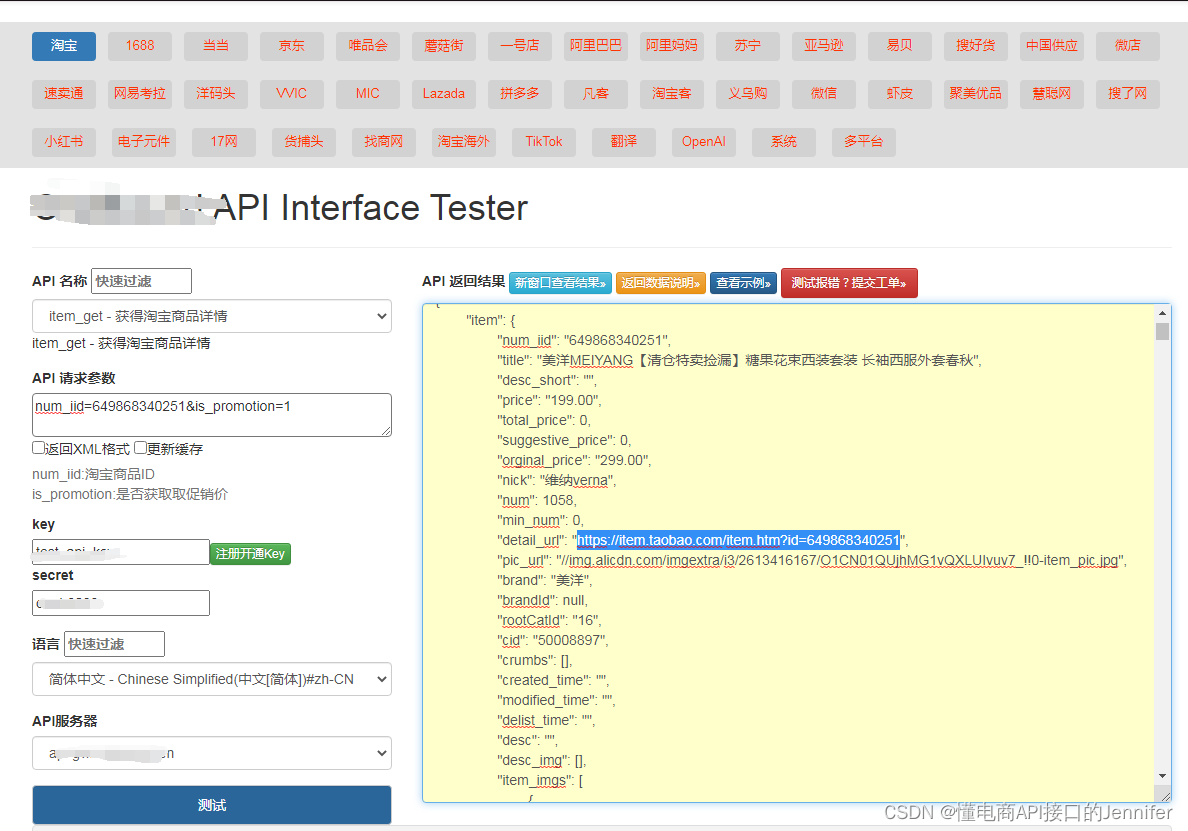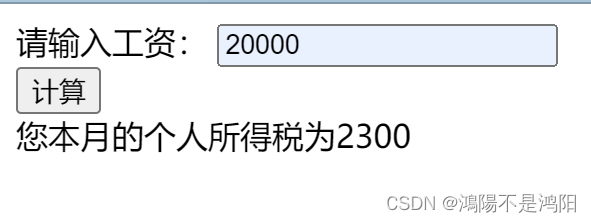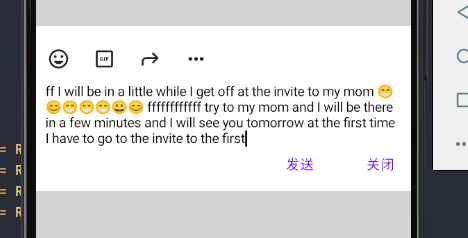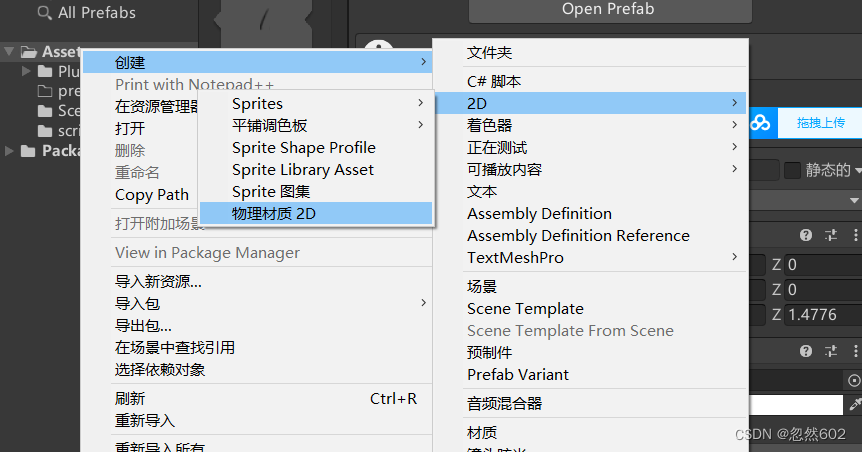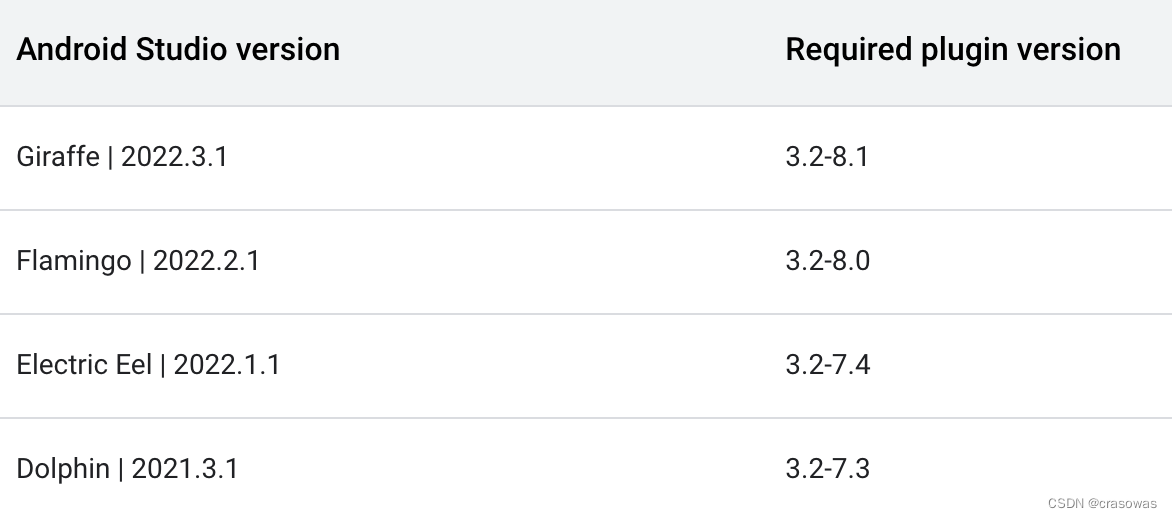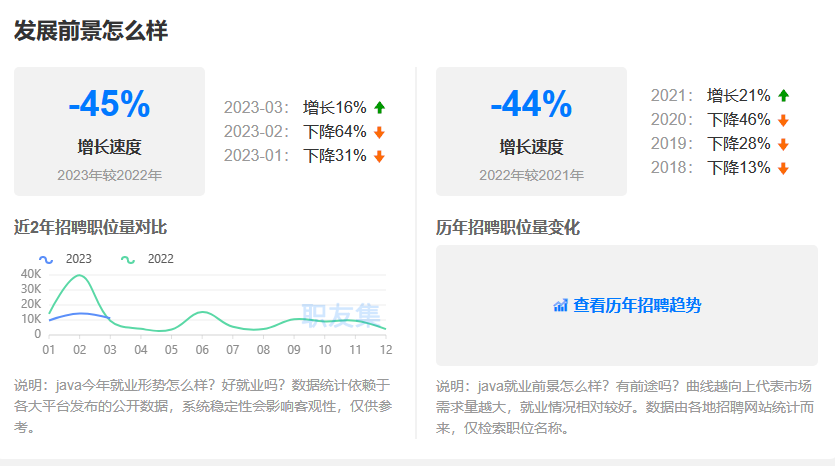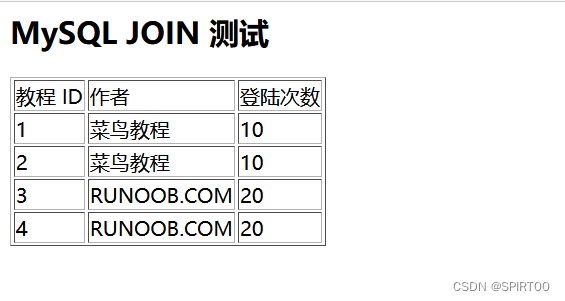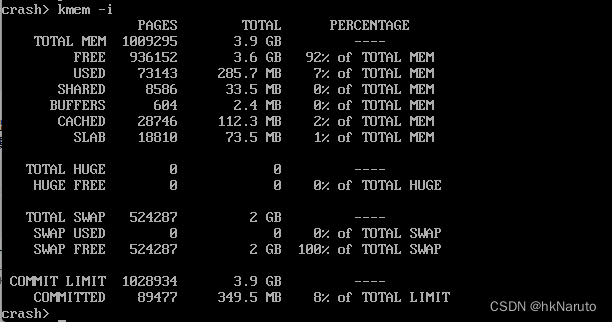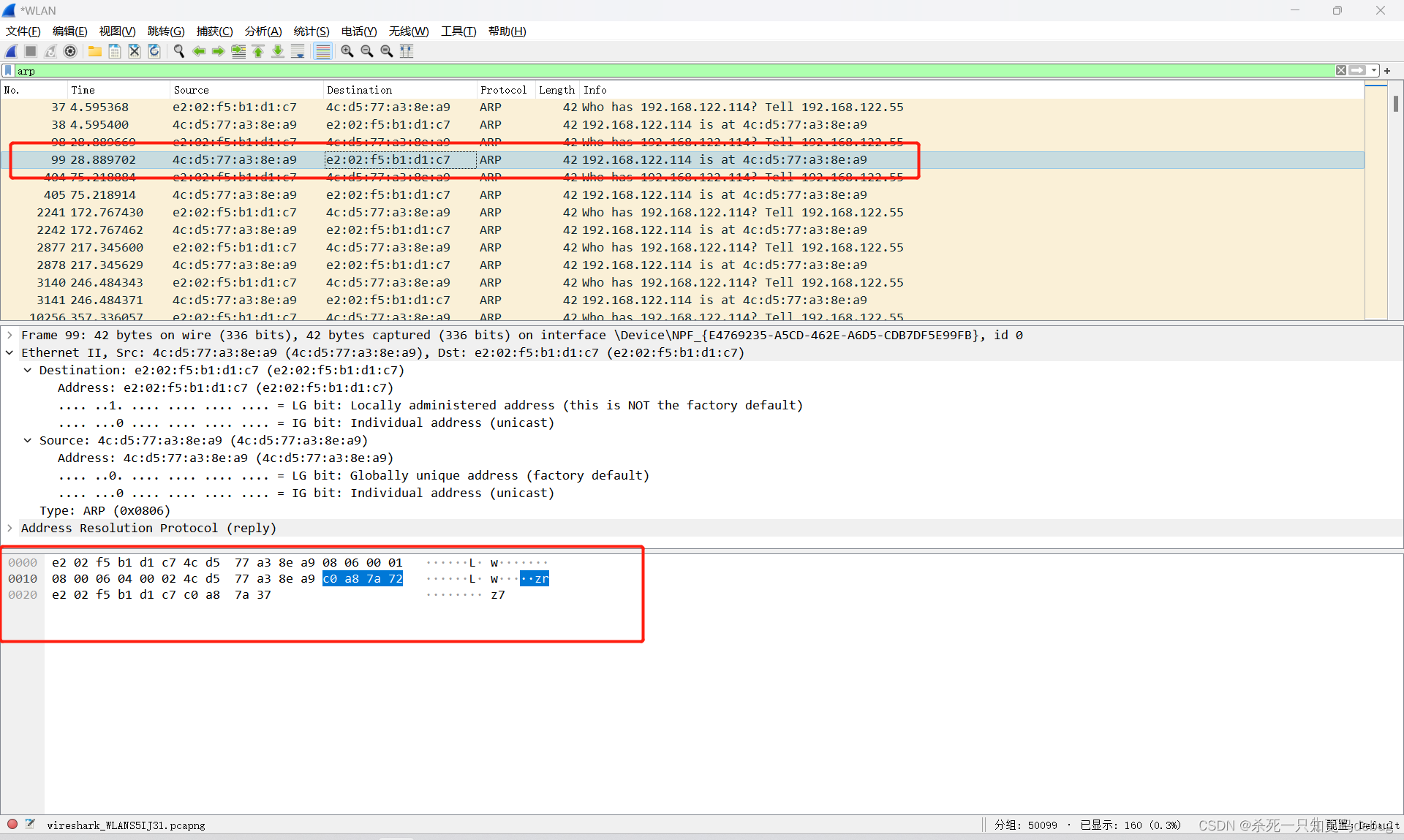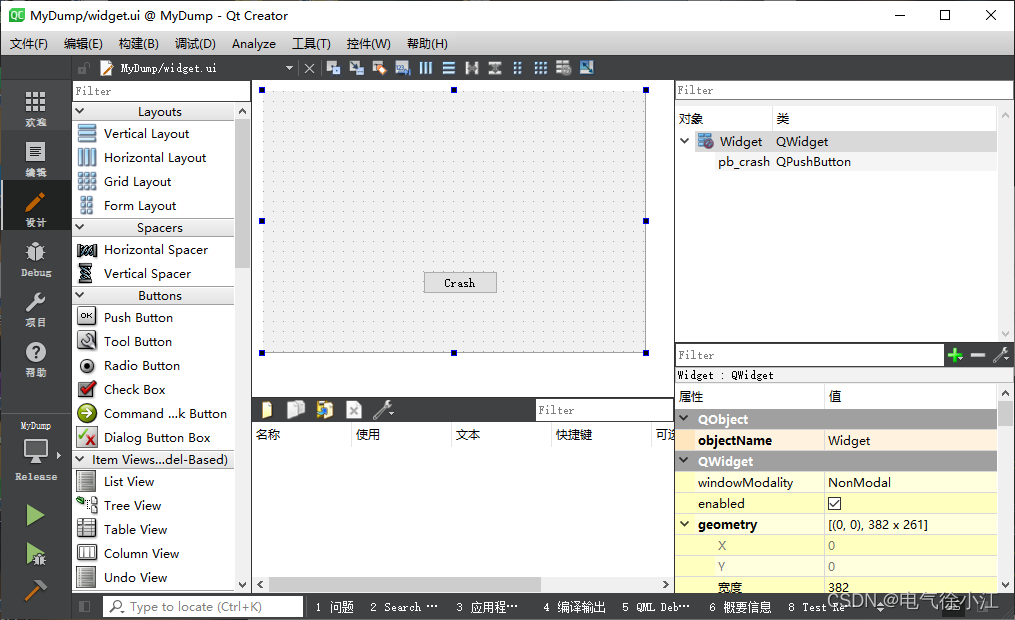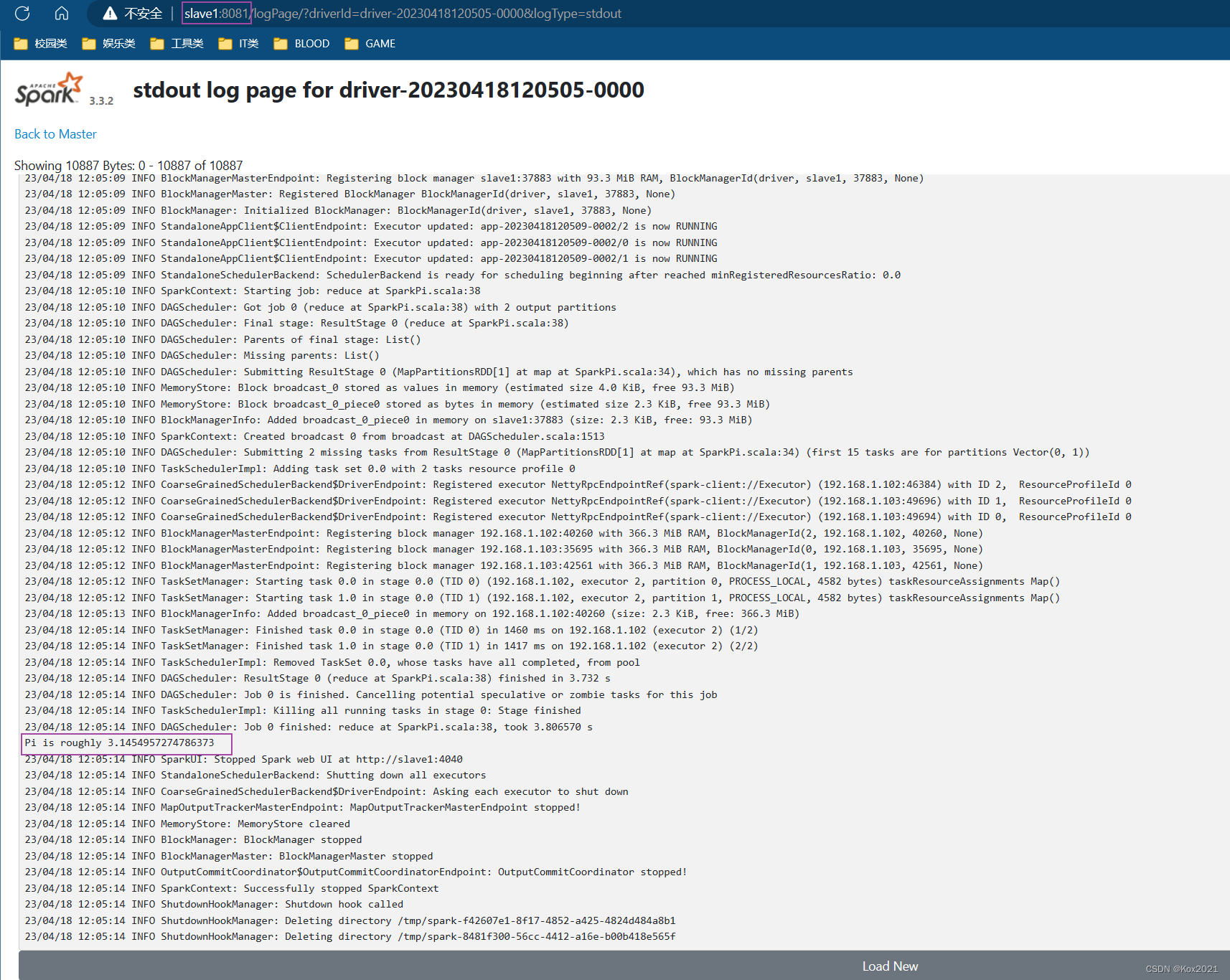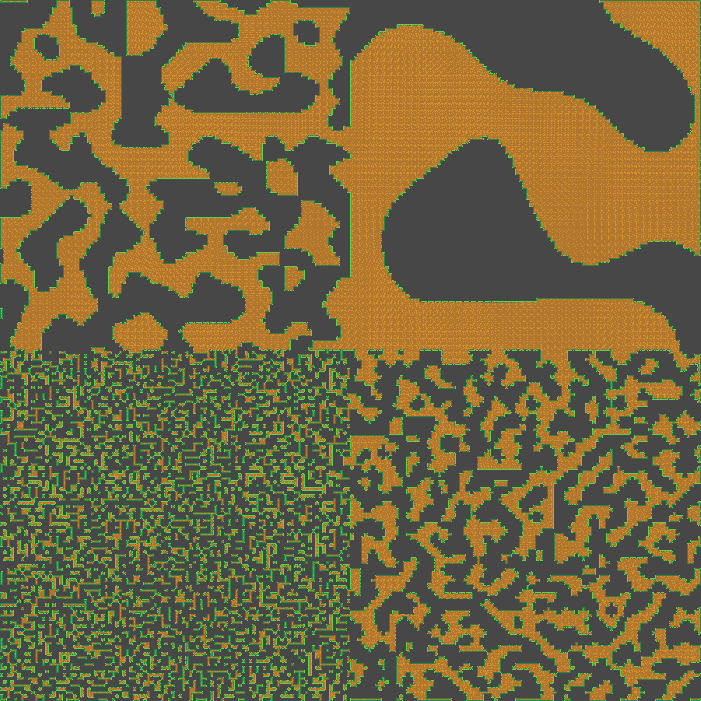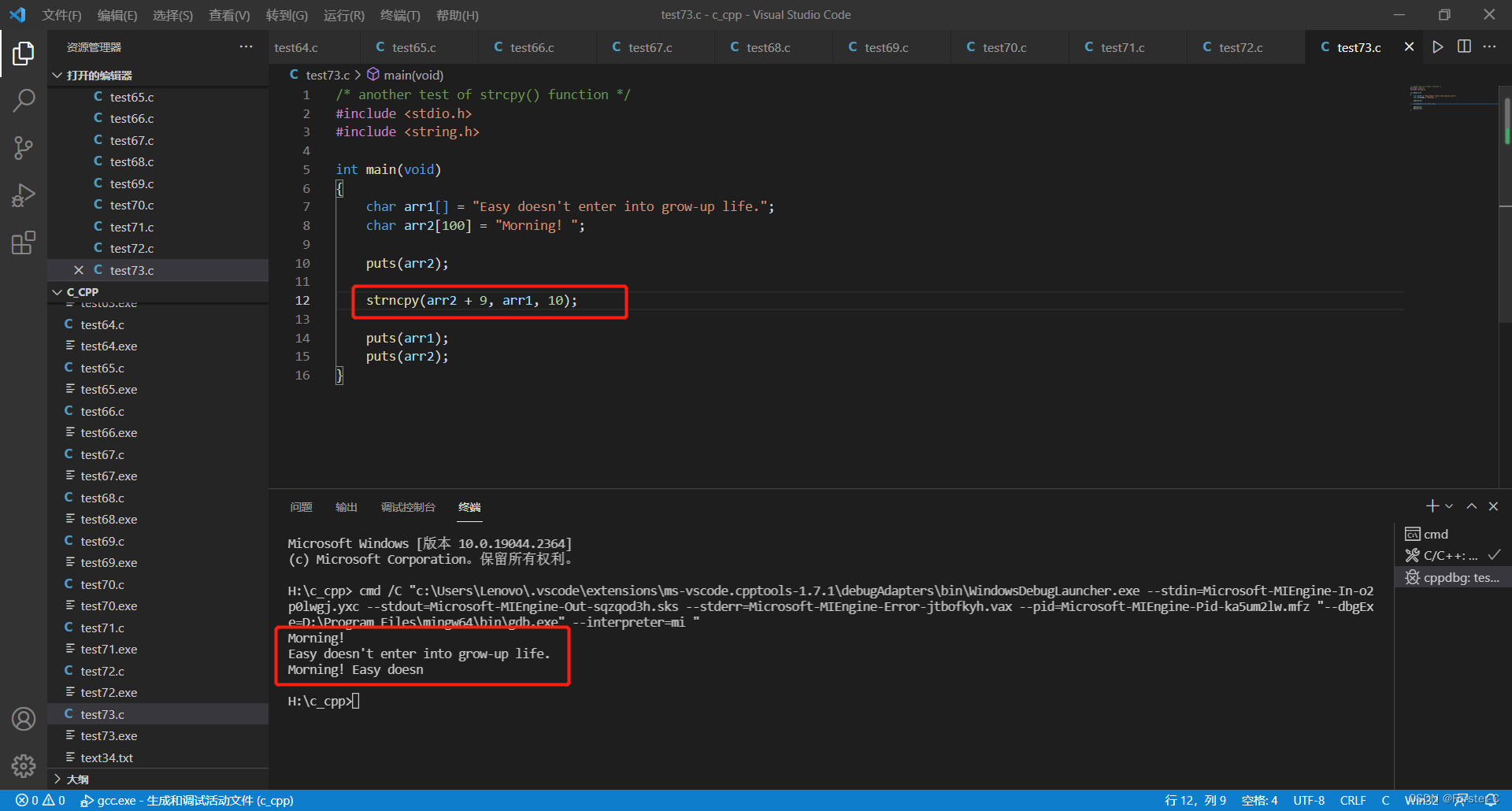一、npm init 初始化包管理
- 1.在使用该命令之前,创建一个文件夹,例如:reactDemo
- 2.使用在电脑终端命令行工具中,找到1创建的文件夹,并转到改文件夹指定目录;
- 3.执行 npm init
- 4.如图所示:
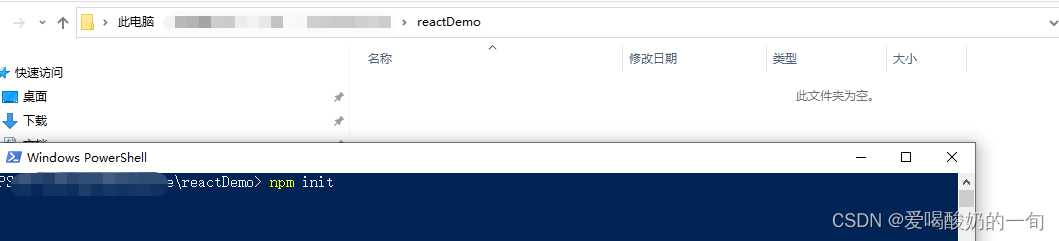
- 5.执行命令后,会在文件夹下创建一个package.json 文件,用于管理项目各种依赖和对应的配置参数

二、创建项目文档架构、添加依赖、配置webpack
1.一般地,工程化项目文件需要分模块,下面笔者进行如下的划分:
- 2.1 在项目根目录下,创建src文件夹
- 2.2 在src 创建 pages文件夹,用于存放各个模块页面
- 2.3 创建webpack.config.js 与 babel.config.js 分别用于 webpack 配置和babel 配置,配置具体内容在1.6介绍
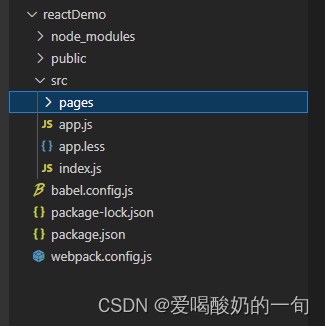
- 1.4在正式配置webpack 之前,需要将需要用到的工具包进行下载,那么,我们在刚刚创建的package.json 中添加对应包,配置如下:
{
"name": "reactdemo",
"version": "1.0.0",
"description": "",
"main": "index.js",
"scripts": {
"test": "echo \"Error: no test specified\" && exit 1",
"dev": "webpack-dev-server",
"build": "webpack"
},
"author": "",
"license": "ISC",
"devDependencies": {
"@babel/cli": "^7.21.0",
"@babel/core": "^7.21.0",
"@babel/preset-react": "^7.18.6",
"babel-loader": "^9.1.2",
"clean-webpack-plugin": "^4.0.0",
"css-loader": "^6.7.3",
"html-webpack-plugin": "^5.5.0",
"i": "^0.3.7",
"less-loader": "^11.1.0",
"mini-css-extract-plugin": "^2.7.5",
"react": "^18.2.0",
"react-dom": "^18.2.0",
"react-router": "^6.10.0",
"react-router-dom": "^6.10.0",
"style-loader": "^3.3.2",
"terser-webpack-plugin": "^5.3.7",
"webpack": "^5.76.2",
"webpack-bundle-analyzer": "^4.8.0",
"webpack-cli": "^5.0.1",
"webpack-dev-server": "^4.11.1"
}
}
其中,script 是配置webpack对应的构建命令行,执行 npm run dev 可以执行webpack-dev-server 本地命令
devDependencies选项为对应的依赖
- 1.5 配置好package.json 后,在命令行执行npm install ,便会把对应的文件下载到 node/modules 文件夹中,在项目按需引入对应的模块即可;
- 1.6 下面进行webpack 配置,配置如下所示:
const path = require("path")
const htmlWebpackPlugin = require("html-webpack-plugin")
const { CleanWebpackPlugin } = require("clean-webpack-plugin")
const miniCssExtractPlugin = require("mini-css-extract-plugin")
const TerserPlugin = require("terser-webpack-plugin")
const Anlyzer = require("webpack-bundle-analyzer").BundleAnalyzerPlugin;
module.exports = {
entry: {
index: {
import: "./src/index.js",//webpack 打包入口
},
react: ['react'],
"react-dom": ['react-dom'],
"react-router-dom": ['react-router-dom'],
},
watch: false,
output: {
path: path.join(__dirname, "./dist"),
filename: '[name].[chunkhash].js',
publicPath: "/",
asyncChunks: true,
chunkFilename: `[name].[contenthash:8].async.js`
},
mode: "development",
module: {
rules: [
{
test: /\.(js|jsx)$/,
use: {
loader: "babel-loader",
options: {
exclude: /node_modules/gi,
cacheDirectory: true,
}
}
}, {
test: /\.(less)$/,
use: [miniCssExtractPlugin.loader, 'css-loader', 'less-loader'],
include: /src/
}
]
},
optimization: {
chunkIds: "deterministic",
minimize: true,
minimizer: [
new TerserPlugin({
terserOptions: {//压缩文件
format: {
comments: false,
max_line_len: true,
beautify: true,
ascii_only: true,
preserve_annotations: true,
}
},
extractComments: false
})
],
splitChunks: {
chunks: "all"
}
},
resolve: {
extensions: ['.js', '.json', '.jsx']
},
plugins: [
new htmlWebpackPlugin({
template:"./public/index.html",//使用指定html作为模板,在文件中引入打包后的资源文件
}),
new CleanWebpackPlugin(),
new miniCssExtractPlugin({
filename: '[name].[contenthash:8].css',
chunkFilename: '[name].[contenthash:8].chunk.css'
}),
// new Anlyzer()
],
devServer: {
server: "http",
static: {
directory: path.join(__dirname, "/"),
watch: {
ignored: "*.jsx",
usePolling: false,
},
serveIndex: true
},
allowedHosts: ['.host.com'],
port: "9000",
hot: true,
historyApiFallback: true
}
}
- 1.7 babel 配置如下
module.exports={
"presets":["@babel/preset-react"]
}
三、编写react代码
- 3.1 创建 app.js 文件,添加如下代码,代码创建了一个函数组件,具体内容如下
import React from "react";
function WelcomeClass({ props }) {
return <h1>Hello,{props}</h1>
}
export default WelcomeClass
其中,props 是父组件向其传递的参数
- 3.2 创建index.js 创建一个根组件,并引入31创建的子组件,代码如下所示;
import React from "react"
import App from "./app"
import { createRoot } from "react-dom/client"
const root = createRoot(document.getElementById("app"))
root.render(
<React.StrictMode>
<App props={'DD'}/>
</React.StrictMode>
)
注意事项 document.getElementById(“app”) 需要在index 文件中,创建一个id 为app 的标签。
这个 html 文件,在**/public/index.html** 中,也是webpack 配置 中,hmlt-webpack-plugin 指定的文件
html文件如下所示
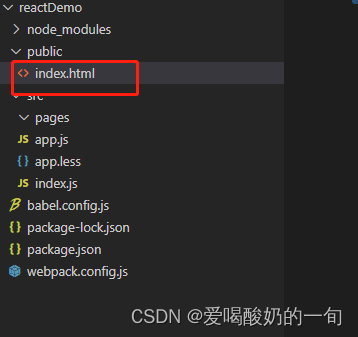
<!DOCTYPE html>
<html lang="en">
<head>
<meta charset="UTF-8">
<meta http-equiv="X-UA-Compatible" content="IE=edge">
<meta name="viewport" content="width=device-width, initial-scale=1.0">
<title>Document</title>
</head>
<body>
<div id="app"></div>
</body>
</html>
四、启动项目
- 4.1 在 vscode 使用终端工具 打开对应项目执行 npm run dev 命令,如下图所示
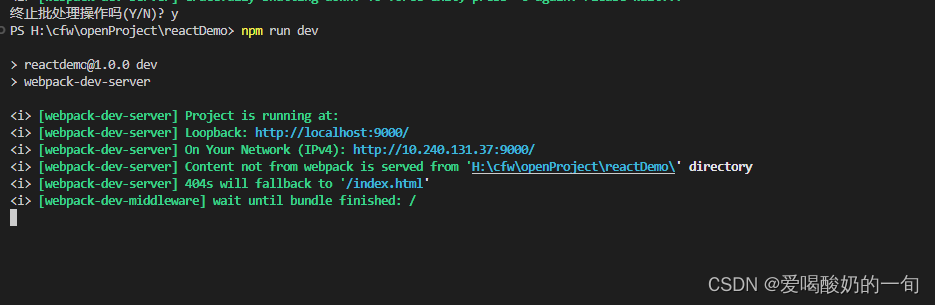
4.2 等构建成功后,在浏览器打开http://localhost:9000/ 效果如下图: